手把手教你处理win10系统编辑pdf文件的还原办法
时间:2021-10-14 01:30编辑:admin来源:www.xiuxiu8.net
解决方法1:
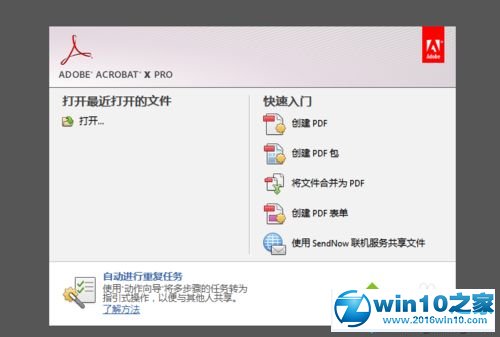
1、用acrobat打开pdf文档后,首先点击文档右侧的“工具”工具栏,会弹出隐藏菜单,接着选择“内容”项;
2、会看到其中有一个“编辑文本和对象”的选项,接下来我们就将详细讲解如何利用这个菜单子项完成对一篇pdf文件的修改和编辑。

解决方法2:
1、在“编辑文本和对象”的第一个子项是“编辑文档文本”;
2、其主要功能是对pdf中已有的文字信息进行编辑,包括:增加删除文字,修改文字颜色、大小、间距等,其中修改文字颜色、大小、间距等,下面将一点带面的讲解,详细的这些内容在本人另一经验中有详细讲解;
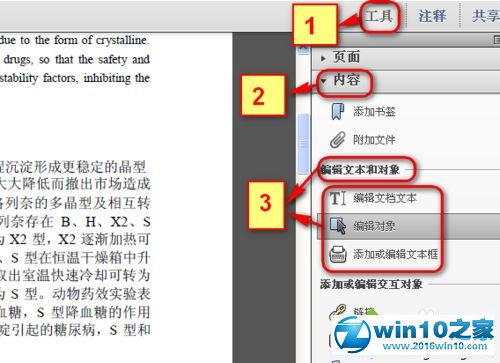
3、首先点击编辑文档文本,移动鼠标选中需要进行编辑的文字内容部分,如图,选中文本中的“更稳定的晶型”;
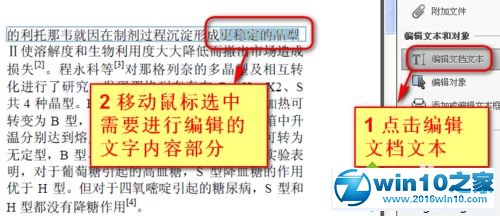
4、接下来在选中的文字内容上点击鼠标右键,选择“属性”;
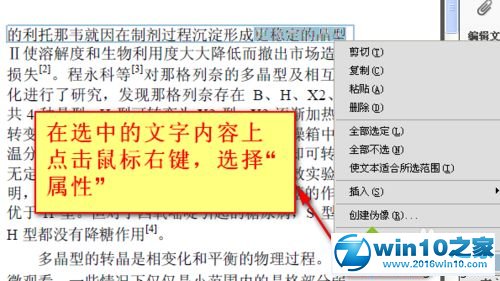
5、在弹出的“touchup 属性”对话框中,可以看到四个标签页,分别是内容、标签、文本和颜色;
我们需要使用到的编辑和修改功能实现都依靠“文本”标签,所以其他标签也内容不介绍。
在文本标签页内我们从内容设置上大概就可以知道这些可以对字体大小、间距、颜色等进行调整。
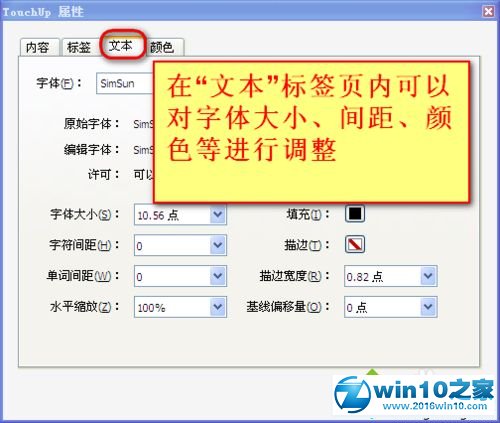
6、例如我们要对之前选中的“更稳定的晶型”文字设置成蓝色,字体大小设置为18,那么我们按照图上的内容设置好之后,关闭对话框,回到文档视图页面,会发现选中的文字字体大小和颜色均按设定值改变了,如图所示。
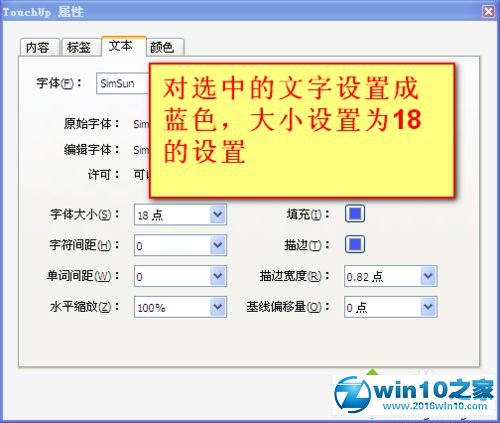

7、当然在“touchup 属性”对话框,我们也可以对文字的间距、偏移等进行修改。
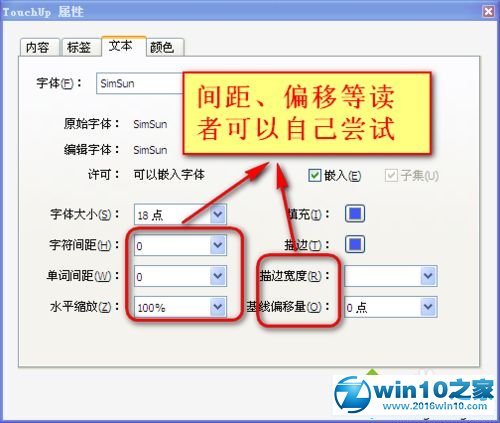
解决方法3:
1、在“编辑文本和对象”的第二个子项是“编辑对象”;
此功能可以理解为是对现有的pdf内容按照文段或区域的方式进行修改和编辑。因此可以把pdf看成是由一块块的矩形区域,能够对所选的区域单独进行调整。
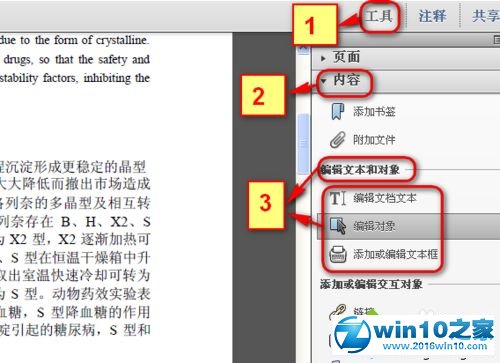
2、例如同样的的一篇文档,我们需要利用“编辑对象”将文章标题居中显示;
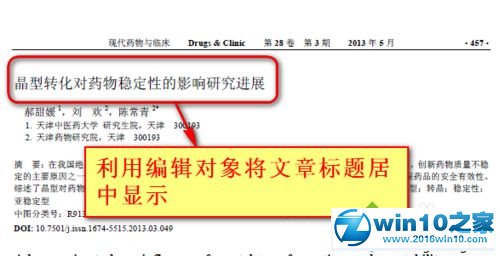
3、首先选中“编辑对象”后,将鼠标移动到标题上并点击,此时会发现整个标题周围出现一个蓝色的线框,处于被选中的状态,鼠标状态也变成了一个移动的标志。
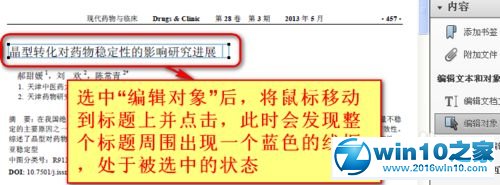
4、此时点住标题,并在标题上拖动鼠标,会发现标题将随着鼠标移动,将标题移动到恰当的位置松开鼠标即可;
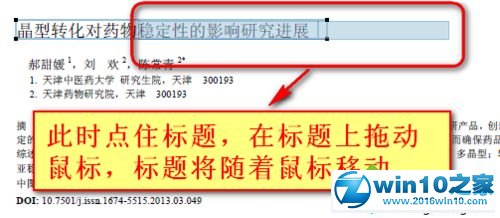
5、这时候标题已经被移动到文档水平居中的位置了;
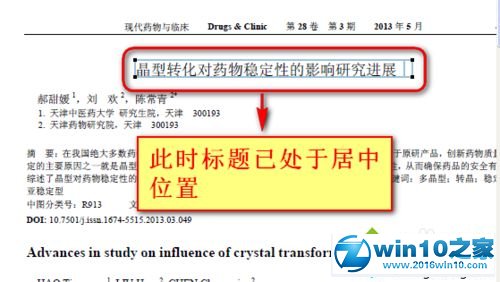
6、除了移动文本对象功能外,“编辑对象”还有很多实用的地方;
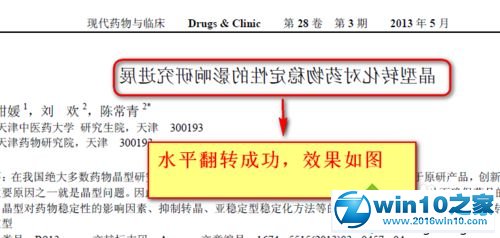
7、首先选中“编辑对象”,同时点住标题,使其处于选中状态,然后点击鼠标右键,弹出选项,发现可以对整个标题的操作还有很多:如将文字变成图像,水平会垂直方向翻转文本,裁剪内容等。
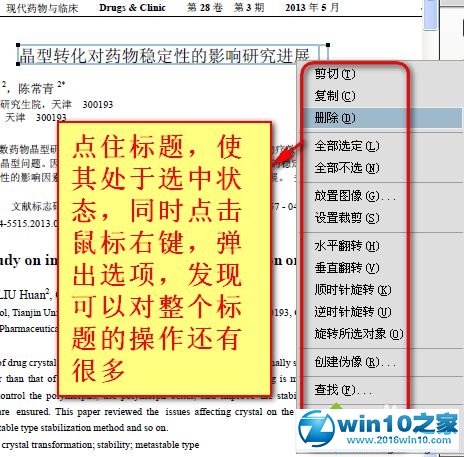
8、下面我们尝试对标题进行“水平翻转”,看看效果。右键弹出属性后选择“水平翻转”;
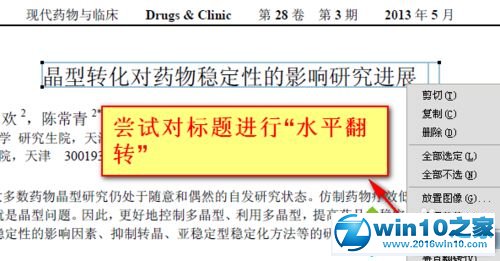
9、回到文档视图页面后看到水平翻转成功。
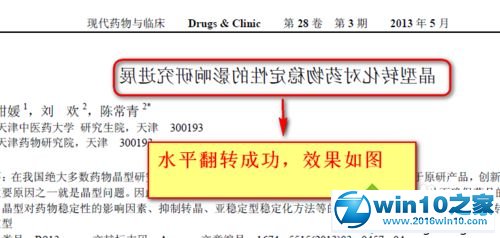
以上就是win10系统编辑pdf文件的方法,希望此教程内容能够帮助到大家。
以上就是关于win10系统编辑pdf文件的操作方法,如果你也有遇到这样的情况,就可以采取上面的方法步骤来进行解决,不会的朋友赶快来学习一下吧。
相关文章
-

win10系统无法识别usb大容量存储设备解决方法的处理步骤
通过USB连接可以做许多的事情,其中最常见的就是U盘就是通过USB接口连接进行使用的,所以不管是USB接口还是USB这个词都是我们不会陌生
2022-07-26 10:20 -

高手指导win10系统诊断策略服务已被禁用的处理方法
根据小伙伴们的反馈,发现win10系统诊断策略服务已被禁用的问题是很多朋友的困扰,小编也算对电脑系统的部分问题了解的比较清楚,所以认为win10系统诊断策略服务已被禁用的问题还
2021-08-20 19:30 -

大神为你讲解win10系统wps残留office6文件夹删不掉的设置技巧
根据小伙伴们的反馈,发现win10系统wps残留office6文件夹删不掉的问题是很多朋友的困扰,即便很容易处理,还是有朋友不知道win10系统wp
2021-09-04 07:57 -

主编细说win10系统xbox校准手柄的操作办法
根据小伙伴们的反馈,发现win10系统xbox校准手柄的问题是很多朋友的困扰,于是小编就在网上搜集整理了win10系统xbox校准手柄的一些处理步骤,因此就有很多小伙伴来向我咨询win10系统
2021-10-16 23:36 -

手把手还原win10系统开机Windows boot manager无法启动BOOTBCD的恢复方法
依据网友的反响发觉win10系统开机Windows boot manager无法启动BOOTBCD的情况是大多数网友的困惑之处,即便很容易处理,还是有朋友不
2021-08-29 03:48 -

怎么快速解决win10系统若要升级windows server或企业版请联系管理员的处理办法
根据小伙伴们的反馈以及小编自己的观察,发现win10系统若要升级windows server或企业版请联系管理员的问题是很多朋友的困扰,因此我就在电脑上汇集整顿出win10系统若要升级windows serve
2021-09-07 20:30
最新系统下载
-
 1
1深度技术GhostWin10系统32位专业稳定版 V2022.07
发布日期:2024-07-05大小:未知
-
 2
2深度技术GhostWin10系统32位专业稳定版 V2022.07
发布日期:2024-07-02大小:4.65GB
-
 3
3深度技术Windows10系统32位低配精简版 V2023
发布日期:2024-06-27大小:4.45GB
-
 4
4【老电脑升级首选】Windows10系统64位 专业精简版
发布日期:2024-06-19大小:4.38GB
-
 5
5Windows10系统64位 官方正式版
发布日期:2024-06-19大小:4.52GB
-
 6
6Win10批量版
发布日期:2024-05-23大小:4.32GB
-
 7
7Windows10系统64位官方正式版 V190452965
发布日期:2024-04-24大小:4.69 GB
热门系统排行
-
 1
1雨林木风Ghost Win10 64位旗舰版 V2021.02
发布日期:2021-10-17人气:495
-
 2
2电脑公司win10 64位专业版 V2022.06
发布日期:2022-06-14人气:381
-
 3
3电脑公司 Ghost Win10 64位 纯净版 v2021.02
发布日期:2021-10-07人气:295
-
 4
4番茄花园 Ghost Win10 32位 旗舰版 v2021.02
发布日期:2021-10-19人气:227
-
 5
5深度技术Ghost Win10 64位元旦特别版 V2022.01
发布日期:2022-01-17人气:225
-
 6
6游戏专用 Ghost Win10 64位流畅稳定版 V2021.12
发布日期:2021-12-15人气:215
-
 7
7绿茶系统Ghost Win10 64位安全装机版 V2021.12
发布日期:2021-12-08人气:204
热门系统教程
-
 1
1大神操作win7系统运行日文游戏会显示乱码的具体步骤
发布日期:2021-09-30人气:5325
-
 2
2搞定win7系统老是要激活的详细方法
发布日期:2021-09-12人气:4553
-
 3
3图文解说win7系统安装360浏览器提示相关文件或文件夹被锁定的思路
发布日期:2021-10-09人气:3664
-
 4
4老司机教你设置win7系统连接VPN后不能访问内网的处理方式
发布日期:2021-10-12人气:2480
-
 5
5手把手教你win7系统更新时出现错误代码8024402c的设置方法
发布日期:2021-09-26人气:2257
-
 6
6技术员为你解决win7系统无法连接打印机报错代码0x00000057的设置教程
发布日期:2021-10-06人气:2092
-
 7
7图文说明win7系统电脑使用USB连接手机网络上网的操作方法
发布日期:2021-09-27人气:2024
